Jira Service Management の管理者向けの利用開始ガイド
最初に、Jira Service Management の使用を開始する方法を確認します。
Opsgenie から Jira Service Management にオペレーションを移行したお客様の場合、この統合の新しいインスタンスを Jira Service Management で追加することはできません。 編集できるのは、元々 Opsgenie から移行された統合だけです。
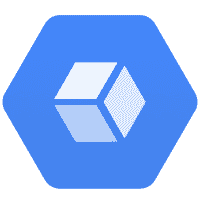
Stackdriver の目標は、開発チームと運用チームがパブリック クラウドで実行されている大規模な分散アプリケーションを管理できるようにすることです。アプリケーション、システム、インフラストラクチャの指標を視覚化します。また、Stackdriver では、定義済みのしきい値を超えた際にユーザーに警告するポリシー システムを提供します。
Jira Service Management の Stackdriver 統合を使用して、Stackdriver インシデントを Jira Service Management に転送し、Jira Service Management アラートを Stackdriver に転送します。Jira Service Management は、オンコール スケジュールに基づいて適切な通知先を決定します。メール、テキスト メッセージ (SMS)、電話、iPhone や Android のプッシュ通知による通知を行い、アラートが承認またはクローズされるまでアラートをエスカレートします。
Stackdriver でインシデントを作成すると、Jira Service Management でアラートが作成されます。
Stackdriver でインシデントを承認すると、Jira Service Management でアラートが承認されます。
Stackdriver でインシデントをクローズすると、Jira Service Management でアラートがクローズされます。
Jira Service Management でアラートを承認すると、Stackdriver でインシデントが承認されます。
Jira Service Management でアラートをクローズすると、Stackdriver でインシデントがクローズされます。
Jira Service Management で Stackdriver 統合を編集するには、次の手順を実行します。
チームの運用ページに移動します。
左側のナビゲーション パネルで [統合] を選択します。
Stackdriver 統合を検索します。
必要に応じて統合の設定とルールを編集します。
該当する場合はこのセクションの指示に従ってください。
Stackdriver で [アカウント設定] に移動します。
左から [Notifications (通知)] を選択します。
[WEBHOOKS (Webhook)] タブを選択します。
[+ Add (+ 追加)] をクリックします。
5. インテグレーション API の URL を [ENDPOINT URL (エンドポイント URL)] に貼り付けます。
6. [保存] を選択します。
Jira Service Management でアラートを承認またはクローズした際に、Stackdriver でインシデントを自動的に承認またはクローズするように統合を設定します。
これを行うには、インテグレーションの設定で [Send Alerts To Stackdriver (Stackdriver にアラートを送信)] オプションを選択します。
このオプションを有効にすると、[Stackdriver API Key (Stackdriver API キー)] フィールドが表示されます。
Stackdriver で、右上の [Username (ユーザー名)] ドロップダウンメニューをクリックします。[Account Settings (アカウント設定)] を選択します。
左メニューの [API Keys (API キー)] を選択します。
[+ Add (+ 追加)] ボタンをクリックします。
API キーに説明を入力して、「アクセス ロール」として API 管理キーを選択します。
保存をクリックします。
新しく作成した Stackdriver API 管理者キーをコピーし、Jira Service Management の [Stackdriver API Key (Stackdriver API キー)] フィールドに貼り付けます。
JSON
1
2
3
4
5
6
7
8
9
10
11
12
13
14
15
{
"incident": {
"incident_id": "f2e08c333dc64cb09f75eaab355393bz",
"resource_id": "i-4a266a2d",
"resource_name": "webserver-85",
"state": "open",
"started_at": 1385085727,
"ended_at": null,
"policy_name": "Webserver Health",
"condition_name": "CPU usage",
"url": "https://app.stackdriver.com/incidents/f333dc64z",
"summary": "CPU for webserver-85 is above the threshold of 1% with a value of 28.5%"
},
"version": 1.1
}
この内容はお役に立ちましたか?